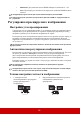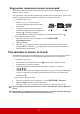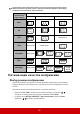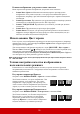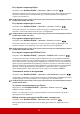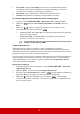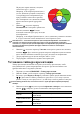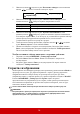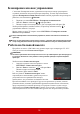User Guide
Table Of Contents
- Содержание
- Важные инструкции по технике безопасности
- Введение
- Выбор места для установки проектора
- Порядок подключения
- Порядок работы
- Включение проектора
- Работа с меню
- Защита паролем
- Переключение источников входного сигнала
- Регулировка проецируемого изображения
- Увеличение и поиск деталей
- Выбор формата изображения
- Оптимизация качества изображения
- Установка таймера презентации
- Скрытие изображения
- Блокировка кнопок управления
- Работа на большой высоте
- Использование функции CEC
- Использование функций 3D
- Работа с проектором в режиме ожидания
- Регулировка звука
- Выключение проектора
- Работа с меню
- Обслуживание
- Устранение неполадок
- Технические характеристики
- Информация об авторских правах
32
1. Холодный: параметр Холодный соответствует самой высокой цветовой
температуре, при которой изображение выглядит максимально холодным
(с синеватым оттенком), чем при других настройках.
2. Обычный: цвета отображаются с нормальным уровнем белого.
3. Теплый: изображение отображается с красноватым оттенком.
Установка предпочтительной цветовой температуры
1. Откройте меню ИЗОБРАЖЕНИЕ > Цветовая темп. и нажмите Enter.
2. Нажатием / выберите Холодный, Обычный или Теплый и нажмите
Enter.
3. Нажатием / выделите параметр, который хотите изменить, затем
отрегулируйте его значение нажатием / .
• Усил. кр./Усил. зел./Усил. син.: регулировка уровней контраста красного,
зеленого и синего цветов.
• Смещ.
кр./Смещ. зел./Смещ. син.: регулировка уровней яркости
красного, зеленого и синего цветов.
Эта функция доступна только для видеорежимов ПК при подключении
входного сигнала VGA или HDMI.
Управление цветом
Управление цветом требуется только в случае стационарной установки с
регулируемыми уровнями освещения (в залах заседаний, лекционных залах или в
домашних кинотеатрах). Управление цветом позволяет при необходимости детально
регулировать цвета для более точной цветопередачи.
Если вы купили тестовый диск с разными цветовыми испытательными шаблонами и
хотите проверить цветовывод на мониторе, ТВ, проекторе
и т.п., то спроецируйте
любое изображение с этого диска на экран и откройте меню Управление цветом,
чтобы отрегулировать настройки.
Порядок регулировки:
1. Откройте экранное меню и перейдите в меню ИЗОБРАЖЕНИЕ > Дополнит >
Управление цветом.
2. Нажмите Enter , откроется страница Управление цветом.
3. Выделите пункт Основной цвет и нажмите / , чтобы выбрать нужный
цвет
(Красный, Желтый, Зеленый, Голубой, Синий или Пурпурный).
4. Нажатием выделите Оттенок, а затем нажмите / , чтобы выбрать
диапазон. Увеличение значения в этом диапазоне даст цвета, содержащие доли
двух соседних цветов.